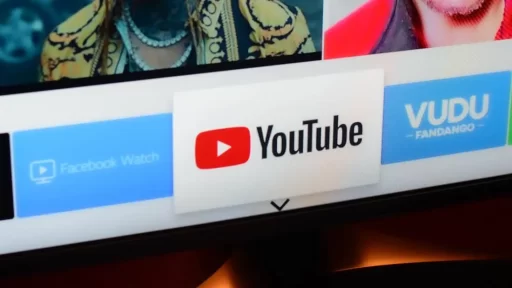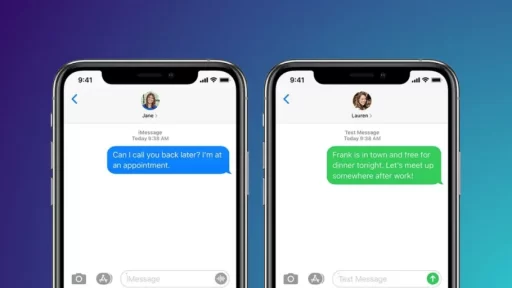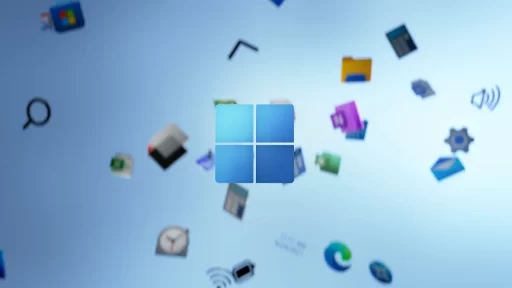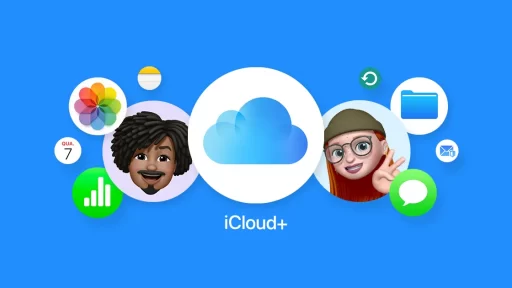Apesar de ser o líder de mercado, o Google Chrome ainda não consegue superar o Microsoft Edge para mim. No entanto, a abundância de recursos desnecessários muitas vezes atrapalha a experiência de navegação simples que estou procurando. Se você for como eu, aqui está como remover toda a desordem do Edge.
Remova a desordem da página inicial do Edge
Ao abrir o Microsoft Edge, você verá muitas informações desnecessárias em sua página inicial. Há notícias, anúncios de compras, indicadores de mercado e outros dados irrelevantes que você provavelmente não quer em uma página inicial do navegador. Sério, Microsoft? Se eu quiser ler notícias, há sites dedicados para isso. Por que nos forçar a isso?
Felizmente, a Microsoft oferece uma opção para remover toda essa desordem. Para gerenciar essas configurações, abra o Microsoft Edge, clique no ícone de engrenagem para acessar o menu Configurações da página e desative o botão de alternância “Mostrar feed”.
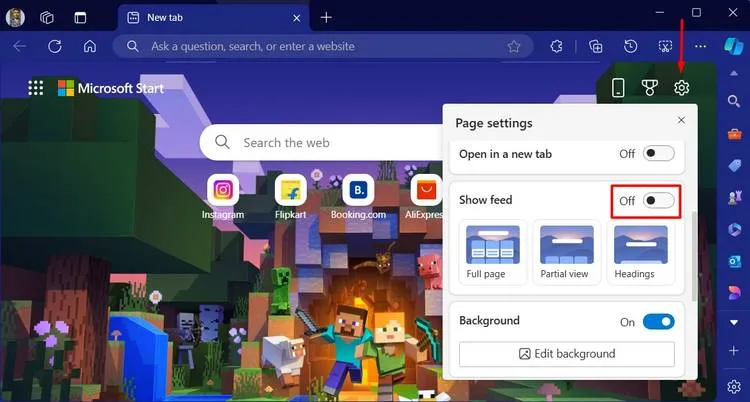
O Edge também tem uma seção de links rápidos com links para vários sites. Esses links são de empresas que pagam à Microsoft para exibi-los na página inicial do Edge. Se você não quiser ver esses links, clique no ícone de engrenagem e desative o botão de alternância “Mostrar links promovidos”.
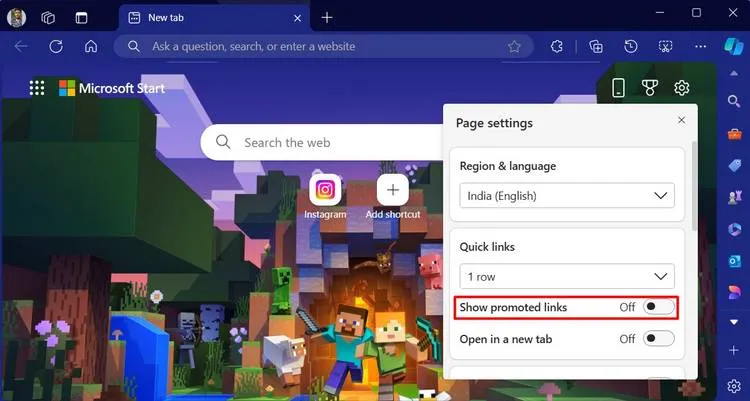
Além disso, a página inicial do Edge também exibe as informações meteorológicas da sua área. Se você tiver um aplicativo dedicado ao clima instalado ou simplesmente quiser se livrar dele, clique no ícone de engrenagem e desative a alternância “Mostrar clima”. Há também uma alternância de plano de fundo no menu Configurações da página que controla o plano de fundo da página inicial do Edge. Ele normalmente não usa muitos recursos do sistema e oferece um novo plano de fundo diariamente. Mas se você preferir um plano de fundo preto ou branco simples (dependendo do seu tema do Edge ), você também pode desativar essa alternância.
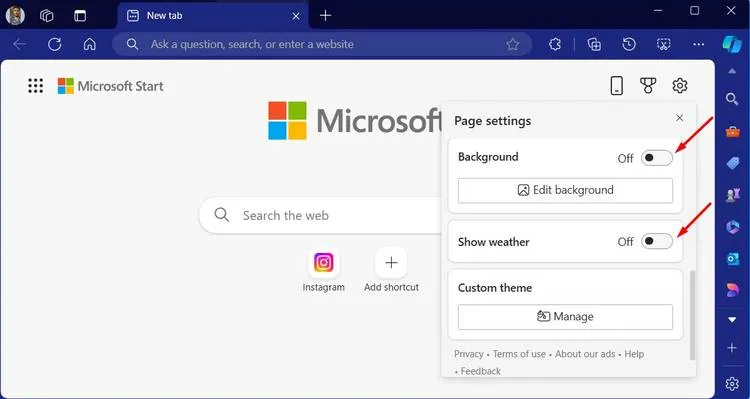
Depois de fazer essas alterações, você verá que a página inicial do Edge ficará muito menos confusa.
Impedir que o Edge seja executado em segundo plano
Ao contrário da maioria dos navegadores, o Microsoft Edge não fecha completamente quando você clica no ícone de fechar. Ele continua sendo executado em segundo plano, usando recursos do sistema. Por causa disso, às vezes você pode notar que o Microsoft Edge não abre normalmente na próxima vez que você tentar.
Para evitar que isso aconteça, você precisa desabilitar a opção que permite que o Microsoft Edge seja executado em segundo plano. Para fazer isso, abra o Edge, clique nos três pontos no canto superior direito e selecione “Configurações”.
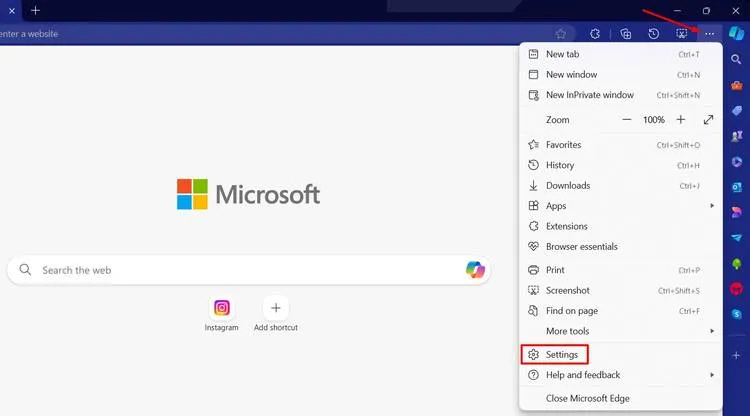
No menu Configurações do Edge, selecione “Sistema e Desempenho” na barra lateral esquerda e desative as opções “Continuar executando extensões e aplicativos em segundo plano quando o Microsoft Edge estiver fechado” e “Aceleração de Inicialização” à direita.
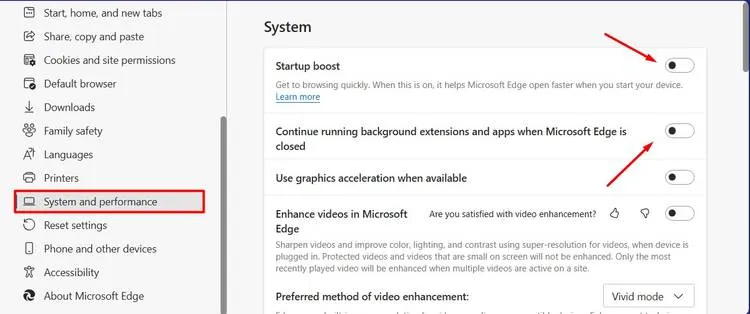
Como mudar a aparência do seu navegador Edge
O Microsoft Edge tem muitas configurações que permitem que você altere a aparência geral do navegador. Embora essas configurações possam embelezar o navegador, habilitar cada uma delas coloca uma carga extra no seu computador e o afasta um pouco de ser um navegador normal e de aparência simples. Portanto, você deve desabilitar todas essas configurações para obter uma melhor experiência de navegação no Edge.
Para desabilitar todas essas configurações, abra o menu de configurações do Edge, selecione “Aparência” na barra lateral esquerda e escolha a opção “Padrão do Sistema” no lado direito. Como alternativa, você também pode selecionar a opção “Escuro” ou “Claro” se tiver uma preferência de cor específica para o navegador.
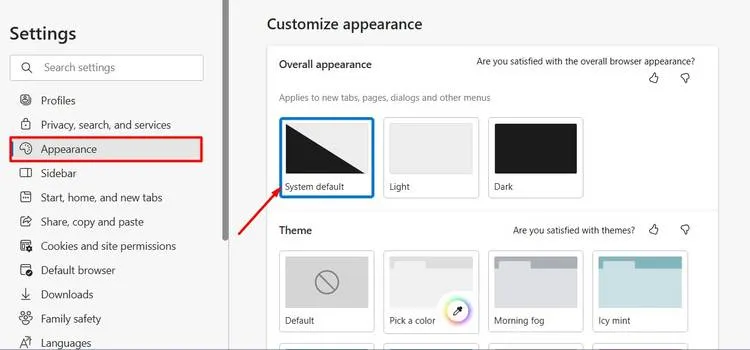
Em seguida, no canto superior esquerdo do navegador Edge, você encontrará um ícone quadrado chamado “Menu de Ações de Guias” que permite gerenciar as guias abertas no navegador. Você pode acessar esse menu para alternar para guias verticais, procurar uma guia específica e fazer muitas outras coisas relacionadas a guias. No entanto, como um usuário geral, você raramente precisará acessar esse menu. Portanto, é melhor desabilitá-lo.
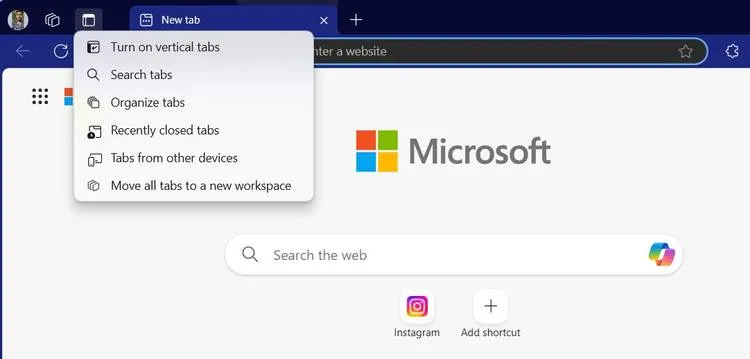
Para fazer isso, abra o menu Edge Settings, selecione “Appearance” e desabilite o botão de alternância “Show Tab Actions Menu” à direita. Você também deve desabilitar o botão de alternância “Show Tab Preview on Hover”, pois ele mostra uma prévia das guias quando você passa o mouse sobre elas. Eu realmente não consigo encontrar nenhum caso de uso para esse recurso e não acho que alguém realmente passe o mouse sobre uma guia para visualizar seu conteúdo, pois o conteúdo será muito pequeno para ser visto.
Melhores temas para o Microsoft Edge
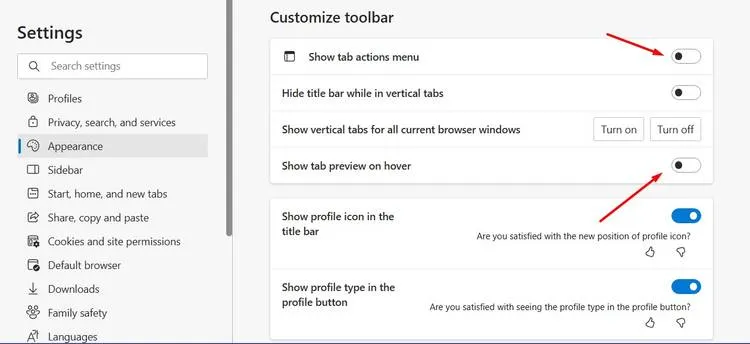
A próxima seção que você deve editar no navegador Edge é sua barra de ferramentas. Por padrão, a barra de ferramentas do Edge contém muitas opções desnecessárias, como Coleções, que você raramente usará. É melhor se livrar dessas opções e manter apenas as necessárias. Eu recomendaria desabilitar a alternância para todas essas opções:
- Botão Favoritos
- Botão Coleções
- Botão de tela dividida
- Botão de aplicativos
- Botão de elementos essenciais do navegador
- Botão do kit de ferramentas de aprendizagem
- Botão de compartilhamento
- Botão de feedback
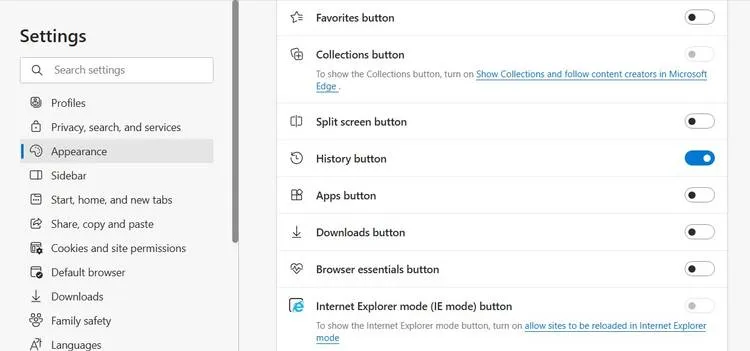
Além disso, você também deve desabilitar o Workspaces. Ele permite que você organize abas abertas em diferentes categorias. Esse recurso é principalmente para usuários avançados, como líderes de projeto ou aqueles que precisam demonstrar recursos do Edge para uma equipe grande. Se você usa o Edge para navegação geral, deve desabilitar o botão de alternância “Show Workspaces”.
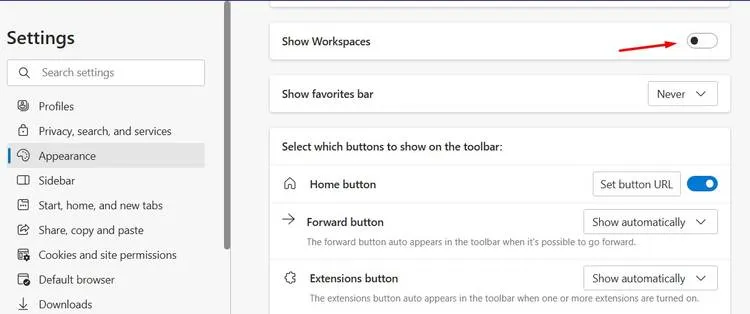
Ajustar serviços da Web Edge
O Microsoft Edge oferece vários serviços da web para melhorar sua experiência de navegação. Mas, na realidade, a maioria desses serviços desorganiza o navegador e o torna um aplicativo de aparência sofisticada em vez de um navegador normal. Portanto, é melhor se livrar desses serviços.
Para fazer isso, abra a janela Edge Settings, selecione “Privacy, Search, and Services” na barra lateral esquerda e, em seguida, encontre a seção Services no lado direito. Na seção Services, desative o botão de alternância para os serviços que você não quer usar no navegador.
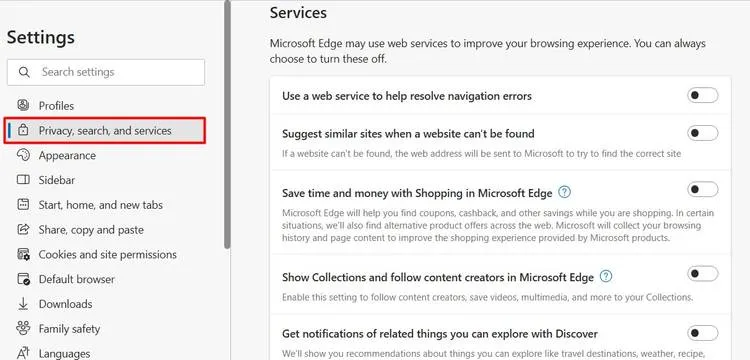
Eu recomendo desabilitar todos os serviços, mas você pode querer manter serviços como “Salvar capturas de tela de sites para o histórico”. Então, analise cada serviço um por um e certifique-se de manter apenas aqueles que você acha que realmente ajudarão a melhorar sua experiência de navegação.
Há muitos motivos para preferir o Microsoft Edge em vez de outros navegadores. Seja a compatibilidade e o desempenho do Edge ou sua integração com o ecossistema da Microsoft, a lista é longa. No entanto, também há muitos recursos desnecessários no Edge que podem distrair; é por isso que os desabilito usando os métodos acima para aproveitar uma experiência de navegação mais simples.